Sony Vaio VPCZ235 Handleiding
Bekijk gratis de handleiding van Sony Vaio VPCZ235 (3 pagina’s), behorend tot de categorie Laptop. Deze gids werd als nuttig beoordeeld door 60 mensen en kreeg gemiddeld 3.9 sterren uit 30.5 reviews. Heb je een vraag over Sony Vaio VPCZ235 of wil je andere gebruikers van dit product iets vragen? Stel een vraag
Pagina 1/3

1
Verifique os itens fornecidos
2
Conecte o
adaptador de CA
Antes de usar seu computador pela primeira
vez, conecte-o a uma fonte de alimentação
com o adaptador de CA. Caso contrário,
o computador não irá ligar.
Conecte o cabo de alimentação no adaptador
de CA e depois a uma saída de CA. Em seguida,
conecte o cabo do adaptador de CA ao
computador.
Certifique-se de carregar a bateria ao usar o computador
pela primeira vez, pois ela não está totalmente carregada
no momento da entrega.
3
Ligue o
computador
1 Levante a tampa da tela LCD.
2 Pressione o botão liga/desliga até a luz
indicadora de alimentação acender.
Atenção
Seu computador levará alguns minutos
durante a inicialização inicial. Nenhuma ação
é necessária até que a janela de configuração
seja exibida.
4
Localize o
Manual VAIO
O computador VAIO® vem com a seguinte
documentação.
Manuais na tela:
1 Clique em Iniciar e em Ajuda e Suporte.
2 Clique em Usar meu VAIO.
3 Selecione o manual desejado.
Manuais impressos:
(este folheto)Manual de Consulta Rápida
Guia de Recuperação, Backup e
Solução de Problemas
Regulamentação de Segurança
A é fácil de acessar e oferece Ajuda e Suporte
documentos importantes e recursos de suporte
úteis, como ferramentas de configuração, tutoriais
e perguntas frequentes.
Atualize o computador Crie Mídia de
Recuperação
Manuseio de LCD
Evite colocar objetos pesados sobre o computador ou
exercer pressão excessiva sobre a tampa quando ela
estiver fechada.
Cuidados com a unidade de disco rígido
O computador está equipado com uma unidade de disco
rígido integrada. Evite movê-lo quando estiver ligado ou
durante o processo de inicialização ou de desligamento.
Danos causados por líquidos
Evite que substâncias líquidas entrem em contato com
o computador.
Ventilação
Coloque o computador sobre superfícies firmes, como
escrivaninhas ou mesas. A circulação de ar adequada
nas passagens de ventilação é importante para reduzir
o aquecimento.
Adaptador de CA
Não exerça pressão sobre o cabo do adaptador de CA
conectado ao computador.
Com o software VAIO Care, é possível evitar ou
resolver problemas no computador.
Ligue o computador e então pressione o botão
ASSIST (ASSISTÊNCIA) para iniciar o software.
Dicas de cuidado e manuseio
Para proteger seu investimento e aumentar sua vida útil,
recomendamos que você siga as orientações abaixo.
Mantenha seu computador atualizado com
Windows Update VAIO Update e .
Clique em , Iniciar Todos os Programas,
e em Windows Update.
Clique em , Iniciar Todos os Programas,
VAIO Care, Software VAIO, e em VAIO Update.
O computador deve estar conectado à Internet para
fazer download das atualizações.
Crie suas próprias Mídia de Recuperação
imediatamente para restaurar as configurações
originais de fábrica do computador, caso ocorra
uma falha no sistema.
Para obter detalhes, consulte o
Guia de Recuperação, Backup e
Solução de Problemas fornecido.
As Mídia de Recuperação não são fornecidas com
o computador.
Série VPCZ2
Home page do Suporte VAIO
http://esupport.sony.com/EN/VAIO/ (EUA)
http://www.sony.ca/support/ (Canadá: inglês)
http://fr.sony.ca/support (Canadá: francês)
http://esupport.sony.com/ES/VAIO/LA/ (América Latina)
http://esupport.sony.com/PT/VAIO/BR/ (Brasil)
As características e especificações podem variar e estão sujeitas a mudanças sem prévio aviso.
Inicie a comunicação
sem fio
Use o software VAIO Smart Network para
gerenciar suas comunicações sem fio.
Clique em , Iniciar Todos os Programas
e em VAIO Smart Network.
Consulte o na tela para obter Manual do Usuário
mais informações.
Ligue a chave (sem fio) de seu computador WIRELESS
antes de usar a função sem fio.
Apresentação
O que
fazer depois
Ativar a função
Acesso rápido à Web
Com a função Acesso rápido à Web,
é possível acessar a Internet sem iniciar
o sistema operacional Windows.
1 Pressione o botão (WEB) enquanto WEB
o computador estiver desligado.
2 S
iga as instruções no assistente de instalaçã
o
inicial.
Para obter mais informações, clique no ícone
localizado no canto inferior direito da tela exibida
ao usar a função Acesso rápido à Web.
Adaptador de CA1
(pequeno)
Cabo de
alimentação
1 Em modelos com a docking station, o adaptador
pequeno somente pode ser usado com o
computador. O adaptador grande pode ser usado
com o computador e com a docking station.
2 A bateria é instalada no computador no momento
da entrega.
3 Somente modelos selecionados.
As ilustrações contidas neste documento podem parecer
diferentes do seu modelo.
Bateria estendida3 e
adaptador da bateria3
Fones de ouvido com cancelamento de ruído
(com dois tamanhos de fones extras)
Docking Station3 e adaptador de CA 1 3
(grande)
Bateria2
4-415-562- (1) © 2011 Sony Corporation Printed in Japan31


1
Check supplied items
2
Connect
AC adapter
Before using your computer for the first time,
connect the computer to a power source
with the AC adapter. Otherwise, your
computer does not turn on.
Plug the power cord into the AC adapter and
then into an AC outlet. Then plug the AC
adapter cable into your computer.
Be sure to charge the battery pack when using the
computer for the first time because the battery pack is
not fully charged at the time of delivery.
3
Power on
1 Lift the LCD screen lid.
2 Press the power button until the power
indicator light turns on.
Attention
Your computer will take a few minutes
during the initial startup. No action is
required until the setup window appears.
4
Locate
VAIO Manual
Your VAIO® computer comes with the
following documentation.
On-screen manuals:
1 Click and .Start Help and Support
2 Click Use my VAIO.
3 Select your desired manual.
Printed manuals:
(this sheet)Quick Start Guide
Recovery, Backup and
Troubleshooting Guide
Safety Regulations
is easy to access, and provides Help and Support
important documents and helpful support
resources such as setup tools, tutorials, and FAQs.
Update your computer Create your
Recovery Media
LCD Handling
Avoid placing heavy objects on top of your computer or
exerting pressure on its lid when closed.
HDD Care
If your computer is equipped with a built-in hard disk
drive, avoid moving your computer while it is turned on
or in the process of powering on or shutting down.
Liquid Damage
Prevent liquids from coming into contact with your
computer.
Ventilation
Place your computer on hard surfaces, such as a desk or
table. Proper air circulation around vents is important to
reduce heat.
AC Adapter
Do not put stress on the AC adapter cable connected to
your computer.
With the VAIO Care software, you can prevent or
solve troubles on your computer.
Turn on your computer, and then press the ASSIST
button to launch the software.
Care & Handling Tips
To protect your investment and maximize its lifespan,
we encourage you to follow these guidelines.
Keep your computer updated with
Windows Update VAIO Update and .
Click , Start All Programs, and
Windows Update.
Click , Start All Programs VAIO Care, ,
VAIO Software VAIO Update, and .
Your computer must be connected to the Internet to
download the updates.
Create your own Recovery Media
immediately, so that you can restore your
computer to factory-installed settings in
case of a system failure.
For details, refer to the supplied Recovery,
Backup and Troubleshooting Guide.
Recovery Media are not provided with your computer.
VPCZ2 Series
VAIO Support Homepage
http://esupport.sony.com/EN/VAIO/ (USA)
http://www.sony.ca/support/ (Canada: English)
http://fr.sony.ca/support (Canada: French)
http://esupport.sony.com/ES/VAIO/LA/ (Latin American area)
http://esupport.sony.com/PT/VAIO/BR/ (Brazil)
Features and specifications may vary and are subject to change without notice.
Start wireless
communications
Use the VAIO Smart Network software to
manage wireless communications.
Click , Start All Programs, and
VAIO Smart Network.
See the on-screen for more User Guide
information.
Turn on the switch on your computer WIRELESS
before using the wireless function.
Let’s get started
What to do next
Activate the Quick
Web Access function
With the Quick Web Access function, you can
access the Internet without launching the
Windows operating system.
1 Press the button while your WEB
computer is off.
2 Follow the instructions in the initial setup
wizard.
For more information, click the icon located at
the lower right corner of the screen displayed
when using the Quick Web Access function.
AC adapter1
(small)
Power cord
1 On models with the docking station, the small size
adapter is intended for use with your computer
only. The large size adapter can be used with the
computer as well as the docking station.
2 The battery pack is installed on your computer at
the time of delivery.
3 On selected models only.
The illustrations in this document may appear
different from your model.
Extended battery pack3 and
battery adapter3
Noise canceling headphones
(with two sizes of extra earbuds)
Docking Station3 and AC adapter 1 3
(large)
Battery pack2
Product specificaties
| Merk: | Sony |
| Categorie: | Laptop |
| Model: | Vaio VPCZ235 |
Heb je hulp nodig?
Als je hulp nodig hebt met Sony Vaio VPCZ235 stel dan hieronder een vraag en andere gebruikers zullen je antwoorden
Handleiding Laptop Sony
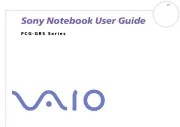
6 Augustus 2025
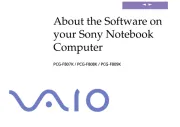
6 Augustus 2025
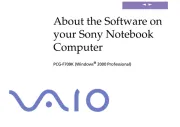
5 Juli 2025
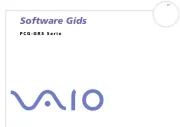
5 Juli 2025
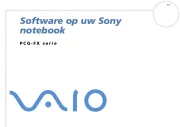
4 Juli 2025
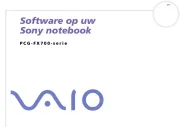
4 Juli 2025
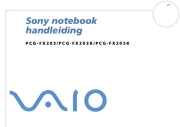
4 Juli 2025
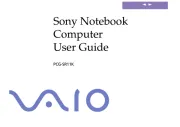
26 April 2024

17 Juni 2023

16 Juni 2023
Handleiding Laptop
- Hamilton Buhl
- Panasonic
- Humanscale
- Sylvania
- CTL
- Microsoft
- Atdec
- Ricatech
- Schneider
- Hannspree
- Lexibook
- Prixton
- Gigabyte
- Kiano
- Toshiba
Nieuwste handleidingen voor Laptop

16 September 2025

16 September 2025

15 September 2025

15 September 2025

15 September 2025

15 September 2025

15 September 2025

15 September 2025

15 September 2025

15 September 2025